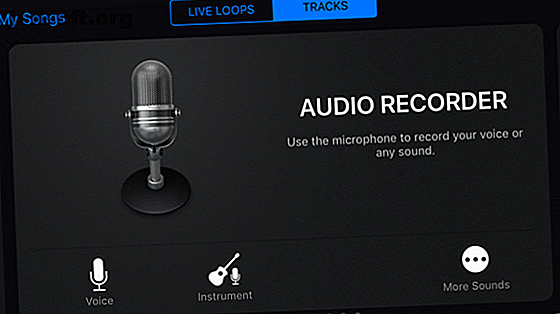
Πώς να κάνετε δωρεάν ήχους στο iPhone σας άμεσα
Διαφήμιση
Τα προσαρμοσμένα ήχοι κλήσης είναι ένας πολύ καλός τρόπος για να προσωποποιήσετε το τηλέφωνό σας. Οι ιδιοκτήτες iPhone μπορούν να αγοράσουν καινούργιους ήχους κλήσης από το iTunes, αλλά αυτό είναι πολλά χρήματα για να περάσετε σε κάτι τόσο απλό.
Υπάρχει καλύτερος τρόπος: Ξέρατε ότι μπορείτε επίσης να κάνετε ringtones στο iPhone σας; Μπορείτε να καταγράψετε κάθε ήχο ή να δημιουργήσετε το δικό σας μουσικό αριστούργημα και να το μετατρέψετε σε έναν ήχο κλήσης χρησιμοποιώντας όλοι το τηλέφωνο στην τσέπη σας. Είναι εύκολο να πάρετε οποιοδήποτε μη προστατευμένο μουσικό κομμάτι που έχετε στη συσκευή σας και να κάνετε έναν ήχο κλήσης από αυτό.
Τι χρειάζεστε
Δεν χρειάζεται να κατεβάσετε μια ακριβή εφαρμογή μουσικής τρίτου μέρους 8 Εφαρμογές iPhone για δημιουργούς μουσικής για δημιουργία μουσικής οπουδήποτε 8 Εφαρμογές iPhone για δημιουργούς μουσικής για δημιουργία μουσικής οπουδήποτε Χρειάζεστε μια εφαρμογή δημιουργίας μουσικής για το iPhone σας; Αυτές οι εφαρμογές παραγωγής μουσικής iOS σας επιτρέπουν να δημιουργείτε μουσική οπουδήποτε. Διαβάστε περισσότερα για να κάνετε τους ήχους κλήσης στο iPhone σας. Μπορείτε να χρησιμοποιήσετε το GarageBand της Apple, διαθέσιμο δωρεάν από το App Store. Λειτουργεί σε οποιοδήποτε iPhone ή iPad με iOS 11 ή νεότερη έκδοση. Για να ελέγξετε ποια έκδοση του iOS έχετε στη συσκευή σας, μεταβείτε στην εφαρμογή " Ρυθμίσεις ", πατήστε Γενικά και επιλέξτε Ενημέρωση λογισμικού .
Είναι απλό να αποθηκεύσετε το κομμάτι GarageBand που δημιουργήσατε στο iCloud. Στη συνέχεια, μπορείτε να το ανοίξετε σε οποιοδήποτε άλλο iPhone, iPad ή ακόμα και στην έκδοση Mac του GarageBand.
Το GarageBand είναι ένας ισχυρός πολλαπλών μουσικών sequencer που μπορείτε να χρησιμοποιήσετε για να δημιουργήσετε τραγούδια επαγγελματικής μουσικής. Με αυτό το σεμινάριο, όμως, θα πάρετε ένα υπάρχον μουσικό κομμάτι και θα το μετατρέψετε σε έναν ήχο κλήσης. Όλα συμβαίνουν ακριβώς στο iPhone σας - δεν απαιτείται υπολογιστής. Ας αρχίσουμε.
Λήψη: GarageBand για iOS | Mac (δωρεάν)
Βήμα 1: Δημιουργήστε ένα έργο GarageBand
Πατήστε το εικονίδιο GarageBand στο τηλέφωνό σας για να το ανοίξετε. Εάν έχετε χρησιμοποιήσει την εφαρμογή πριν, θα δείτε μια λίστα με έργα που έχετε ήδη κάνει. Ο ήχος κλήσης πρέπει να είναι στο δικό του έργο, οπότε για να δημιουργήσετε ένα νέο, αγγίξτε το κουμπί Συν στην επάνω δεξιά γωνία και, στη συνέχεια, επιλέξτε την καρτέλα " Τραγούδια ".
Τώρα μπορείτε να σπρώξετε προς τα πλάγια για να επιλέξετε ανάμεσα σε οποιοδήποτε από τα ενσωματωμένα όργανα, τη βιβλιοθήκη ήχου (η οποία περιλαμβάνει προεγκατεστημένους ήχους και βρόχους) και τον Ηχογράφηση. Για να εισαγάγετε ένα υπάρχον τραγούδι στο νέο σας έργο, επιλέξτε Audio Recorder πατώντας σε αυτό.

Η οθόνη εγγραφής ήχου έχει ρυθμιστεί για την ηχογράφηση ήχου, η οποία μπορεί να είναι ένας τρόπος διασκέδασης για τη δημιουργία νέων ήχων κλήσης. Αλλά αν θέλετε να μετατρέψετε ένα υπάρχον μουσικό κομμάτι σε έναν ήχο κλήσης, δεν θα χρειαστείτε κανένα από αυτά τα fancy controls.
Αντ 'αυτού, πατήστε το τρίτο εικονίδιο από τα αριστερά στο επάνω μέρος της οθόνης (εμφανίζεται παρακάτω με ένα βέλος) για να μεταβείτε στην κύρια οθόνη επεξεργασίας.

Βήμα 2: Εισαγωγή μουσικής
Το GarageBand μπορεί να εισάγει οποιοδήποτε μη προστατευμένο μουσικό κομμάτι που υπάρχει στο iPhone σας. Μπορεί επίσης να το κάνει αυτό για κομμάτια σε μέρη στα οποία μπορεί να έχει πρόσβαση το iPhone σας, όπως για παράδειγμα ο λογαριασμός σας iCloud ή Dropbox.
Η μη προστατευμένη μουσική είναι μουσική που δεν έχει συνδεδεμένη τη Διαχείριση ψηφιακών δικαιωμάτων (DRM). Τα τραγούδια που λήφθηκαν από το iTunes είναι συνήθως off-limits, αν και έχουμε δείξει πώς μπορείτε να μετατρέψετε τη μουσική του iTunes σε ήχους κλήσης Πώς να δημιουργήσετε ή να εισαγάγετε δωρεάν ringtones iPhone με το iTunes Πώς να δημιουργήσετε ή να εισαγάγετε δωρεάν ringtones iPhone με το iTunes Μπορείτε να αγοράσετε ringtones μέσω του iTunes, ή μπορείτε να δημιουργήσετε ή να εισαγάγετε τις δικές σας ειδοποιήσεις δωρεάν με αυτόν τον οδηγό. Διαβάστε περισσότερα στην επιφάνεια εργασίας σας. Ωστόσο, υπάρχουν πολλά άλλα μέρη για να κατεβάσετε μουσική, συμπεριλαμβανομένων πολλών δωρεάν.
Για να εισαγάγετε ένα τραγούδι, κάντε κλικ στο εικονίδιο βρόχου (δεύτερο από δεξιά) στην κορυφή της κύριας οθόνης επεξεργασίας GarageBand.

Πατήστε Αρχεία και μετά Αναζήτηση στοιχείων από την εφαρμογή Αρχεία για να δείτε όλα τα αρχεία μουσικής που έχει αποθηκεύσει το iPhone σας. Παρακάτω μπορείτε να δείτε ένα κομμάτι που έχουμε κατεβάσει από το αρχείο ελεύθερης μουσικής και αποθηκεύσαμε στο iCloud. Αν πατήσετε σε ένα αρχείο, θα το αντιγράψετε στο τηλέφωνό σας.

Μόλις το αρχείο που έχετε επιλέξει έχει μεταφορτωθεί στο iPhone σας, θα επιστρέψετε στην καρτέλα Αρχεία . Στη συνέχεια, αγγίξτε το δάχτυλό σας στο τραγούδι που θέλετε να χρησιμοποιήσετε ως ήχο κλήσης, κρατήστε το και στη συνέχεια σύρετε το προς το επάνω μέρος της οθόνης. Η λίστα των αρχείων θα κρυφτεί, ώστε να μπορείτε να αφήσετε το τραγούδι στον κεντρικό επεξεργαστή, όπως αυτό:

Μπορείτε να ακούσετε τη μουσική που εισάγετε πατώντας το κουμπί Αναπαραγωγής στο επάνω μέρος της οθόνης. Αν θέλετε απλώς να μετατρέψετε αυτό το κομμάτι σε έναν ήχο κλήσης χωρίς να κάνετε αλλαγές, τότε είστε σχεδόν έτοιμοι!
Βήμα 3: Εξαγωγή του ήχου κλήσης
Πριν μπορέσετε να μετατρέψετε τη μουσική σε έναν ήχο κλήσης, πρέπει να επιστρέψετε στη λίστα των έργων. Αγγίξτε το εικονίδιο τριγώνου προς τα κάτω στο πάνω αριστερό μέρος και, στη συνέχεια, πατήστε Τα τραγούδια μου . Το GarageBand θα σας μεταφέρει πίσω στη λίστα έργων, όπου το νέο σας τραγούδι θα εμφανιστεί ως Το τραγούδι μου . Αν θέλετε να αλλάξετε το όνομά του, πατήστε παρατεταμένα για να εμφανιστεί το μενού περιβάλλοντος και επιλέξτε Μετονομασία .
Όταν είστε έτοιμοι να μετατρέψετε το μουσικό σας κομμάτι σε έναν ήχο κλήσης, θα χρειαστείτε ξανά το μενού συμφραζομένων. Πατήστε παρατεταμένα το έργο σας, επιλέξτε Κοινή χρήση από το αναδυόμενο μενού και, στη συνέχεια, επιλέξτε Ήχος κλήσης .
Μπορείτε να αλλάξετε το όνομα του ήχου κλήσης ξανά εδώ, αν θέλετε. Διαφορετικά απλά πατήστε Εξαγωγή . Θα χρειαστούν μερικά δευτερόλεπτα για το GarageBand να δουλέψει τη μαγεία του, τότε θα δείτε μια οθόνη όπως αυτή:

Τώρα μπορείτε να πατήσετε ΟΚ για να επιστρέψετε στη λίστα έργων ή Χρήση ήχου ως άμεση χρήση του ήχου κλήσης. Αυτό θα σας δώσει τρεις επιλογές:
- Κανονικός ήχος κλήσης: Αυτό θα ορίσει το τραγούδι ως τον κανονικό ήχο κλήσης.
- Τυπικός τόνος κειμένου: Κάνει αυτό το τραγούδι να αναπαράγεται κάθε φορά που λαμβάνετε ένα μήνυμα κειμένου.
- Ανάθεση σε επαφή: Αυτή η επιλογή σάς επιτρέπει να αντιστοιχίσετε το τραγούδι ως τον ήχο κλήσης για μια συγκεκριμένη επαφή στο βιβλίο διευθύνσεών σας.

Πώς να αλλάξετε ήχους κλήσης στο iPhone
Εάν δεν αντιστοιχίσετε το νέο σας ringtone από το GarageBand, μπορείτε να το ορίσετε οποιαδήποτε στιγμή. Μεταβείτε στην εφαρμογή " Ρυθμίσεις ", επιλέξτε Ήχοι και, στη συνέχεια, πατήστε στο " Ήχος κλήσης" . Οι εξατομικευμένοι ήχοι κλήσης σας θα εμφανιστούν στην κορυφή της λίστας, πάνω από όλα τα τυποποιημένα που συνοδεύουν το τηλέφωνό σας.
Εάν θέλετε να χρησιμοποιήσετε τον ήχο κλήσης για έναν συγκεκριμένο φίλο ή μέλος της οικογένειας, μπορείτε να επιλέξετε το συγκεκριμένο άτομο στην εφαρμογή Επαφές, να πατήσετε Επεξεργασία και στη συνέχεια να επιλέξετε Ήχος κλήσης ή Τόνο κειμένου για να χρησιμοποιήσετε το νέο αριστούργημά σας.
Εξαιρετικά εξατομικευμένα ήχοι κλήσης
Το GarageBand είναι μια πραγματικά ισχυρή εφαρμογή δημιουργίας μουσικής. Δεν περιορίζεστε στη χρήση των υφιστάμενων μουσικών κομματιών. μπορείτε να συνθέσετε τη δική σας χρησιμοποιώντας τα ενσωματωμένα όργανα. Μπορείτε επίσης να εγγράψετε ήχους ή μουσική μέσω του μικροφώνου του iPhone σας.
Αυτός είναι ένας πολύ καλός τρόπος για να κάνετε εξαιρετικά εξατομικευμένους ήχους κλήσης για μεμονωμένες επαφές. Για παράδειγμα, μπορείτε να εγγράψετε κάποιον να τραγουδάει ή να λέει το δικό του όνομα και να το χρησιμοποιήσετε ως ήχο κλήσης για το άτομο αυτό.
Οι δυνατότητες είναι σχεδόν ατελείωτες, που σημαίνει ότι έχετε μια ατελείωτη προσφορά μοναδικών και δωρεάν ringtones.
Αν δεν θέλετε να ασχοληθείτε με αυτό, ελέγξτε τις καλύτερες περιοχές λήψης ringtone Αποκτήστε δωρεάν ηχεία για το iPhone με αυτές τις τοποθεσίες Αποκτήστε δωρεάν ringtones για το iPhone με αυτές τις τοποθεσίες Θέλετε να κατεβάσετε δωρεάν ringtones για iPhone; Δεν χρειάζεται να ψάξετε σκληρά, επειδή αυτές οι ιστοσελίδες έχουν τεράστιες συλλογές για να προσφέρουν. Διαβάστε περισσότερα αντί. Και μην ξεχνάτε ότι η ρύθμιση ενός νέου ήχου κλήσης είναι μόνο ένα από τα σημαντικά τσιμπήματα iPhone που πρέπει να κάνετε. Εάν είστε χρήστης Android που επιθυμεί να προσαρμόσει τον ήχο κλήσης σας, ελέγξτε τον οδηγό σχετικά με τον τρόπο εγκατάστασης των προσαρμοσμένων ήχων κλήσης στο τηλέφωνό σας.
Εξερευνήστε περισσότερα σχετικά με: f, GarageBand, iPhone Συμβουλές, Ringtones.

